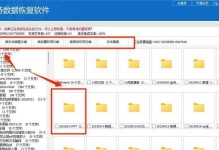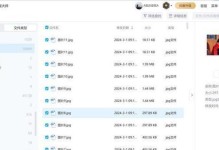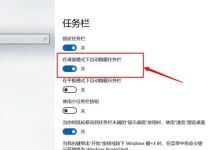在电脑使用过程中,有时我们需要重新安装系统以提高电脑的性能或解决一些问题。而UltraISO作为一款强大的光盘映像文件制作/编辑/转换工具,可以帮助我们轻松地进行系统安装。本文将详细介绍如何使用UltraISO来安装系统。
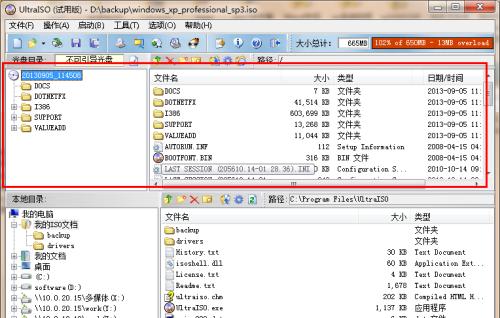
1.检查系统要求
在开始安装系统之前,确保你的电脑满足所需的最低配置要求,包括处理器、内存、硬盘空间等。

2.下载和安装UltraISO
在官方网站上下载UltraISO并按照提示进行安装。安装完成后,打开UltraISO软件。
3.准备系统镜像文件
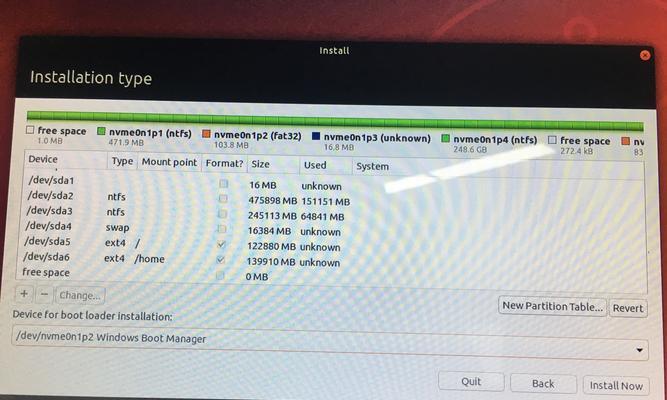
在安装系统之前,你需要准备一个合适的系统镜像文件,比如ISO格式的Windows系统镜像文件。
4.打开系统镜像文件
在UltraISO界面中,点击"文件"菜单,选择"打开",然后选择你准备好的系统镜像文件。镜像文件将会被加载到UltraISO中。
5.创建可引导光盘
在UltraISO界面中,点击"引导"菜单,选择"写入硬盘映像...",然后选择"写入方法"为"USB-HDD+",点击"写入"按钮,开始创建可引导的光盘。
6.插入U盘并选择写入位置
在弹出的对话框中,插入一个U盘,并选择要将系统安装文件写入到U盘中。
7.等待写入完成
UltraISO将自动将系统安装文件写入U盘,这个过程可能需要一些时间,请耐心等待。
8.准备启动U盘
在写入完成后,将U盘从电脑中取出,并准备将其作为启动设备来安装系统。
9.设置电脑启动顺序
在BIOS设置中,将启动顺序调整为首先从U盘启动。这样在重启电脑时,系统将会从U盘中启动。
10.安装系统
重启电脑后,系统将从U盘启动,并进入安装过程。按照屏幕上的提示,选择语言、时区等设置,并按照流程完成系统安装。
11.完成安装
等待系统安装完成后,电脑将会自动重启,并进入已安装好的新系统。
12.驱动和软件安装
安装完系统后,你需要安装相应的驱动程序和软件,以确保电脑正常工作并具备所需的功能。
13.更新系统和驱动
在完成基本安装后,及时更新系统和驱动程序,以获取最新的功能和修复已知问题。
14.数据迁移和备份
在安装完系统后,你可能需要将之前的数据从备份文件中恢复,或者备份当前系统的重要数据以防丢失。
15.系统优化和个性化设置
根据个人需求,对新系统进行优化和个性化设置,以提高电脑的使用体验。
使用UltraISO安装系统是一种方便快捷的方法,只需要准备好系统镜像文件和一个U盘,就可以轻松地进行系统安装。通过本文所介绍的步骤,相信你已经掌握了如何使用UltraISO安装系统的技巧,快去尝试一下吧!